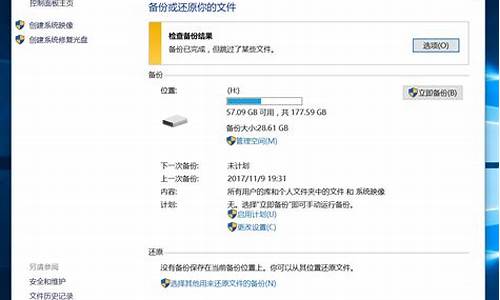电脑系统安装打印机教程,电脑怎么装打印机系统

步骤1:确保网络打印机已连接到网络,并处于可用状态。
步骤2:打开XP系统电脑上的控制面板。可以通过点击“开始”菜单,然后选择“控制面板”来打开。
步骤3:在控制面板中,找到并点击“打印机和传真”选项。
步骤4:在打印机和传真窗口中,点击“添加打印机”选项。这将打开“添加打印机向导”窗口。
步骤5:在“添加打印机向导”窗口中,选择“网络打印机或打印机服务器”选项,然后点击“下一步”。
步骤6:在接下来的窗口中,选择“连接到这台打印机”,然后输入网络打印机的IP地址或主机名,并点击“下一步”。
步骤7:XP系统电脑将开始搜索网络上的打印机。一旦搜索完成并找到了网络打印机,系统将显示一个打印机列表。
步骤8:从打印机列表中选择要安装的打印机,并点击“下一步”。
步骤9:如果系统提示要求安装打印机的驱动程序,请按照屏幕上的指示进行操作,下载并安装打印机的驱动程序。
步骤10:完成驱动程序的安装后,系统将提示你命名打印机并设置其为默认打印机。根据需要进行相关设置,并点击“下一步”。
步骤11:在接下来的窗口中,可以选择是否共享打印机,以便其他网络上的计算机也可以使用这台打印机。根据需要进行选择,并点击“下一步”。
步骤12:最后,系统将显示一个安装完成的窗口。点击“完成”按钮,完成网络打印机的安装过程。
通过以上步骤,你就可以在XP系统电脑上成功安装网络打印机,并开始使用它进行打印操作了。
声明:本站所有文章资源内容,如无特殊说明或标注,均为采集网络资源。如若本站内容侵犯了原著者的合法权益,可联系本站删除。